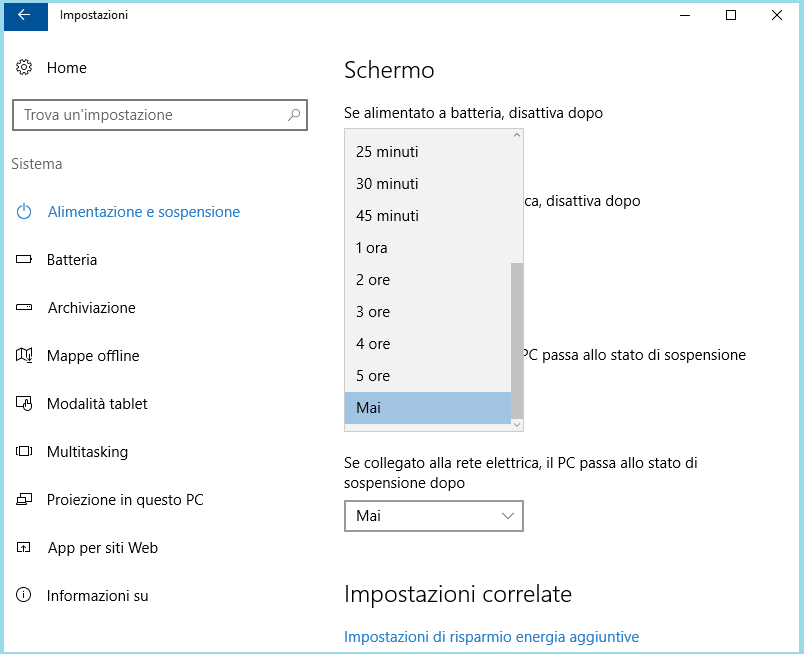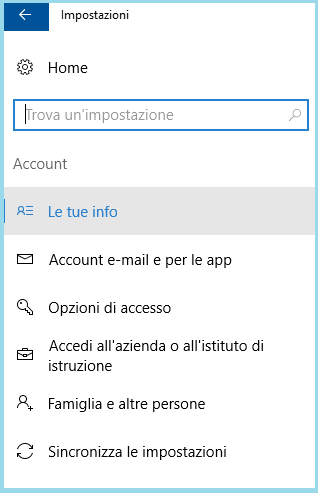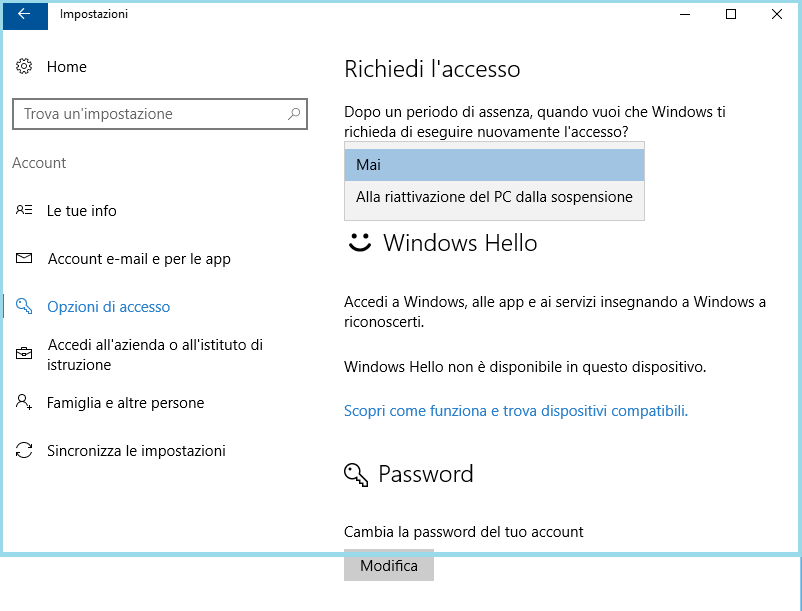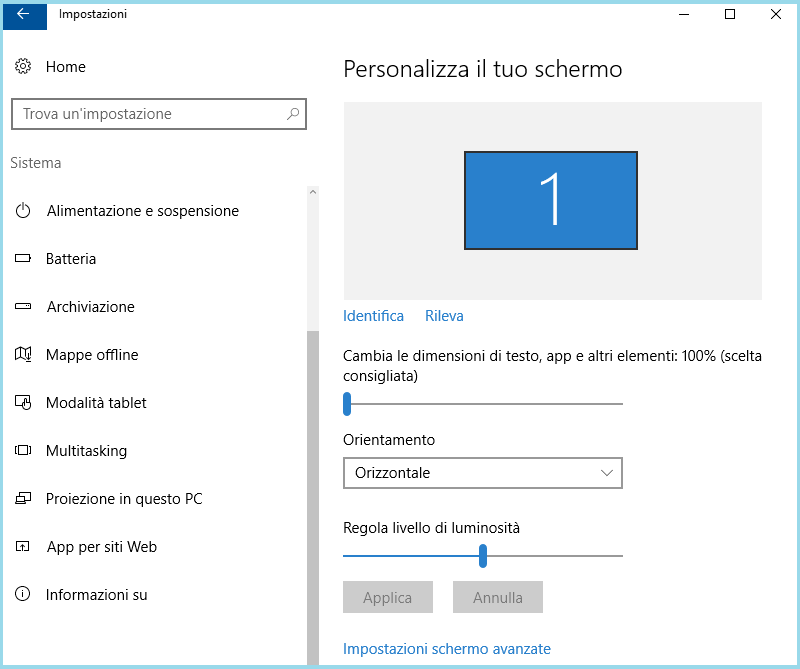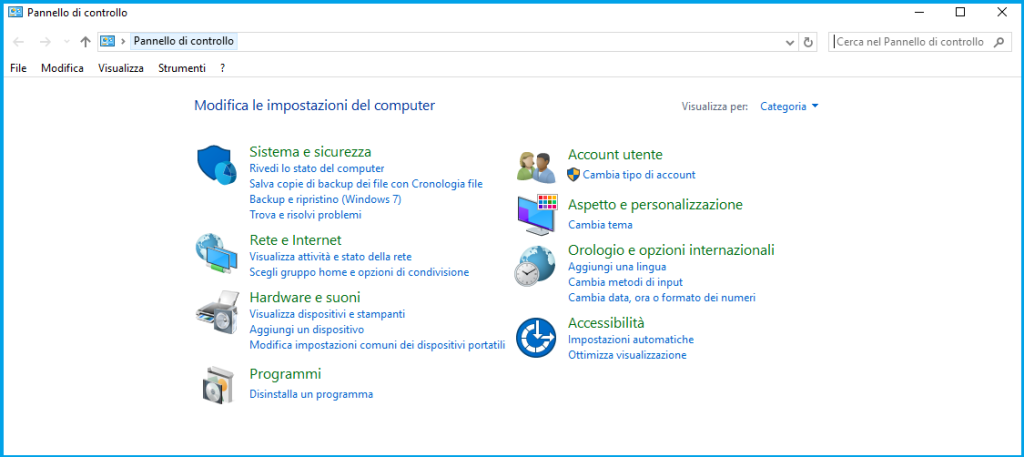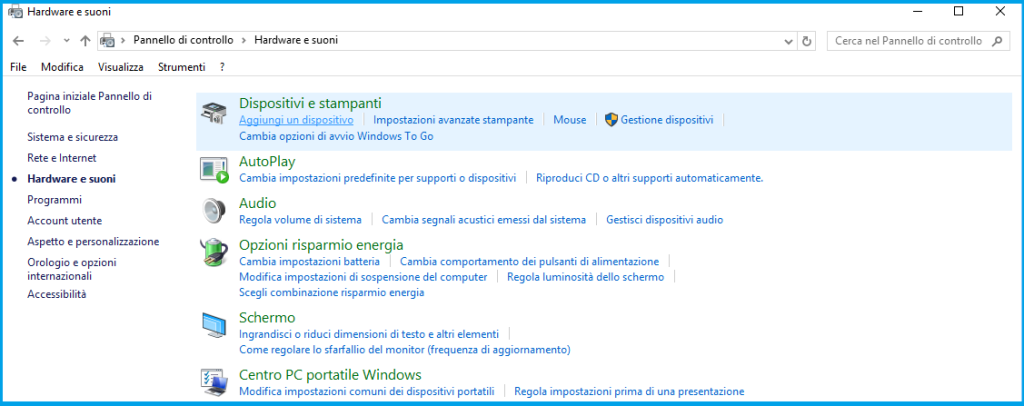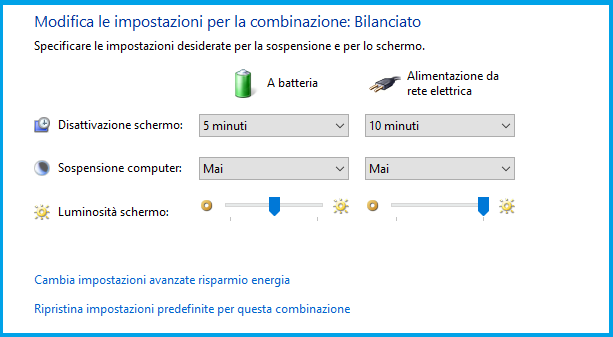Come togliere password sospensione Windows 10
Quante volte ti è successo che ti sei allontanato dal tuo PC, e ti chiede la password?. Per alcuni utenti questa modalità di default, non è gradita. In un certo senso è utile perché se lasciamo incustodito il PC, dopo un po entra in sospensione. Quindi scatta la richiesta di password per eseguire di nuovo l’ accesso. Se non desideri che si attivi, quando va in sospensione seguimi e ti illustro come fare – Come togliere password sospensione Windows 10.
Come eliminare la password dopo la sospensione in Windows 10
Procedura e metodo 1.
Segue secondo metodo.
Step 1 –
Recati su Start, Impostazioni ed accedi in Account.
Pigia ora su – Opzioni di accesso.
Step 2 –
Richiedi accesso. Dopo un periodo di assenza, quando vuoi che Windows ti richieda di eseguire nuovamente l’ accesso?.
Ora se desideri impostare che venga richiesta la password, dal menu a tendina scegli – Alla riattivazione del PC dalla sospensione.
Se invece desideri che non venga più richiesta imposta sempre dal menu a tendina – Mai.
Nel caso ti possa servire qui nella seguente schermata, puoi trovare anche come modificare la password del tuo Account.
Step 3 –
Togliere la sospensione.
Accedere in Impostazioni.
Sistema ed infine in Accensione e sospensione.
Alla nuova finestra cerca Alimentazione e sospensione.
Step 4 –
Alimentazione e sospensione.
Dal menu a tendina alla voce inerente, tra le varie opzioni fornite scegli Mai.
Inoltre sempre nella seguente finestra di dialogo, se accedi in basso – Informazioni su. Trovi informazioni sul sistema installato.
La versione, la tipologia del processore CPU installato. E la quantità di memoria RAM installata sul computer.
Step 5 –
Metodo due per togliere la sospensione in modalità tradizionale.
Recati su Start con il tasto destro del mouse. Seleziona Pannello di controllo.
Accedi in Hardware e suoni.
Step 6 –
Su Opzioni risparmio energia in basso alla seconda riga accedi in Modifica impostazioni di sospensione del computer.
Nel caso la voce non è presente ( pigia su Richiedi la password alla riattivazione del computer ).
Step 7 –
Imposta la scelta.
Nota non intraprendere operazioni se non pratici. Se hai bisogno di assistenzarecati alla pagina dedicata Contatti